Este tópico fornece procedimentos passo a passo curtos para a utilização básica do sistema de ossos.
Crie um sistema de ossos:
- No
 painel Criar, clique em
painel Criar, clique em  (Sistemas). Na implementação Tipo de objeto, clique no botão Ossos.
(Sistemas). Na implementação Tipo de objeto, clique no botão Ossos. Como opção, utilize a opção Criar ossos nas Ferramentas de ossos
 implementação Ferramentas de edição de ossos. Também estão disponíveis comandos para criar ossos no menu Criar (Padrão) e no menu Objetos (Aprimorado).
implementação Ferramentas de edição de ossos. Também estão disponíveis comandos para criar ossos no menu Criar (Padrão) e no menu Objetos (Aprimorado). - Clique em qualquer lugar em uma viewport para iniciar um osso.
- Mova o mouse para definir o comprimento e a direção do osso e, em seguida, clique para concluir o osso e iniciar um novo osso conectado ao primeiro. O segundo osso torna-se visível somente quando você move o mouse depois de clicar a segunda vez.
- Mova o mouse para ajustar o segundo osso. Continue clicando e movendo para continuar criando a cadeia de ossos. Cada novo osso está conectado ao seu antecessor e aos seus filhos hierárquicos.
- Clique com o botão direito do mouse para concluir a cadeia de ossos.
O 3ds Max cria um pequeno osso "nó" no fim da hierarquia. Este osso é usado ao atribuir uma cadeia de cinemática inversa. Se não desejar atribuir uma cadeia de cinemática inversa à hierarquia, você pode excluir o pequeno osso nó.
O primeiro osso que cria é no topo da hierarquia. O último osso que cria é no fundo da hierarquia. Para trabalhar com hierarquias de objetos, utilize o Painel de hierarquia.
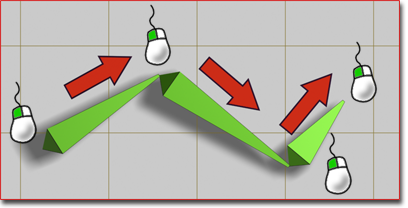
Criando uma cadeia simples de três ossos
Crie uma hierarquia derivada, tais como derivação das pernas a partir da pélvis:
- Crie uma cadeia de ossos e, a seguir, clique com o botão direito do mouse para sair da criação de ossos.
- Clique em Ossos (ou Criar Ossos) de novo e, a seguir, clique no osso em que você pretende começar a derivação. A nova cadeia de ossos deriva do osso em que você clica. Aviso: O comportamento de uma hierarquia de ossos derivada nem sempre é intuitiva.
Crie uma hierarquia de ossos com um solucionador de cinemática inversa aplicado automaticamente:
- No
 painel Criar, clique em
painel Criar, clique em  (Sistemas). Na implementação Tipo de objeto, clique no botão Ossos.
(Sistemas). Na implementação Tipo de objeto, clique no botão Ossos. - Na implementação Atribuição da cadeia de cinemática inversa, escolha um solucionador de cinemática inversa a partir da lista.
- Ativar atribuir a filhos.
- Em uma viewport, clique e mova para criar os ossos. Clique com o botão direito do mouse para terminar a criação de ossos.
Após concluir a criação de ossos, o 3ds Max aplica o solucionador de cinemática inversa neles.
Edite uma aparência do osso:
- Selecione um osso.
- Vá para o
 painel Modificar.
painel Modificar. - Altere suas configurações na implementação Parâmetros do osso.
Altere os comprimentos dos ossos após eles terem sido criados:
- Escolha menu Animação
 Ferramentas de ossos.
Ferramentas de ossos. - Na caixa de diálogo Ferramentas de ossos, clique em Modo de edição de ossos.
- Mova o filho do osso que deseja alterar. O comprimento do pai imediato altera para alcançar o osso filho.
- Quando você terminar de editar os ossos, desative o Modo de Edição de osso.
Adicione arestas aos ossos:
 Selecione um osso.
Selecione um osso. - Escolha menu Animação
 Ferramentas de ossos.
Ferramentas de ossos. - Selecione os ossos aos quais quer adicionar arestas.
- Na implementação Ferramentas de ajuste de aresta, ative Arestas laterais, Aresta frontal ou Aresta traseira.
- Ajuste o tamanho e aspecto das arestas com os controles giratórios apropriados. Nota: Também é possível adicionar arestas a um osso individual no painel Modificar.
As arestas podem ajudar você a visualizar as orientações dos ossos e também podem ajudar a aproximar a forma do personagem.